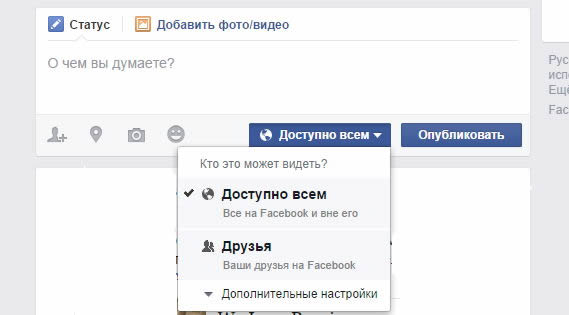Значок выбора аудитории пользователей для публикации на Facebook Вы найдете в большинстве мест, в которых можно делиться информацией, изменять статус, загружать фотографии и другие материалы. Щелкните инструмент выбрать, что указать целевую аудиторию.
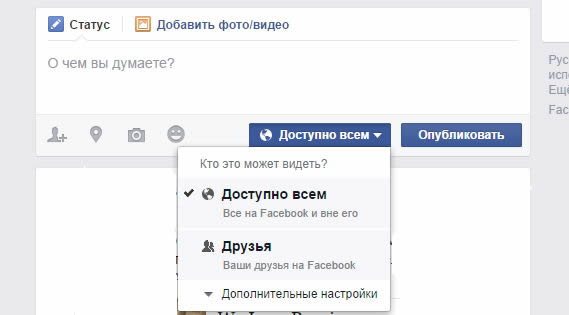
Утилита запоминает последнюю выбранную целевую аудиторию, и пока она не будет изменена, выбирает её по умолчанию в качестве целевой аудитории при публикации последующего содержания. Например, если вы опубликовали общедоступный пост, следующий пост будет виден всем, если Вы не измените аудитории при публикации.
Значок выбора получателей доступен во многих местах, в том числе в настройках конфиденциальности. Изменение настроек значка для выбора читателей в одном месте вызывает обновление настроек этого инструмента во всех местах, в которых он доступен.
Значок выбора аудитории находится рядом с публикуемым Вами материалом, благодаря чему можно легко определить, кто может просматривать данный пост. Если необходимо изменить аудиторию, ранее предоставленного сообщения, нажмите на значок выбора читателей и выберите новый круг пользователей.
Помните, что если вы добавляете пост к ленте другого человека, он будет иметь контроль над тем, кто может увидеть ваш пост. Кроме того, пост могут увидеть все лица, обозначенные у него, как друзья.
Как изменить аудиторию публикации на Facebook
Вы можете воспользоваться иконкой выбора аудитории, чтобы изменить видимость любого ранее опубликованного содержания в вашей Хронике.
Помните, что когда вы делаете что-то на ленте времени друга, то уже друг определяет круг читателей поста.
Могут ли другие видеть, кому доступно содержание
Люди, которые могут увидеть ваш пост, видят также круг читателей, которым пост доступен: публичное, друзья, только я или пользовательские настройки.
При выборе Пользовательские настройки, лицо, имеющее доступ к публикации, может видеть имена и фамилии людей, с которыми вы поделились постом.
Кто может отметить или комментировать публикации
Когда Вы делитесь материалами на Facebook, вы можете указать, кто может видеть его, используя иконку выбора аудитории. При этом каждый, кто может видеть пост, может отметить его или прокомментировать.
Если Вы установили запрет на подписку, то Вы можете определить, кто сможет комментировать ваши публичные сообщения. Выберите фильтр Комментарии к публикациям параметр Отключить фильтр – это позволит всем на комментировать ваши публичные сообщения.
Выберите Включить фильтр для того, чтобы позволить только ограниченной группе людей, например, друзьям и друзьям друзей, комментирование ваших публичных сообщений.
Какие варианты аудиторий доступны для выбора
Значок выбора аудитории публикации на Facebook позволяет выбрать конкретную аудиторию.
Доступны следующие функции:
- Доступно всем. Если опубликовали содержание с установкой общедоступности, то каждый, в том числе, лица, не использующие Facebook, смогут увидеть его.
- Друзья друзей. Это группа пользователей включает в себя всех ваших друзей и их друзей.
- Друзья (+ друзья всех обозначенных лиц). Этот параметр обеспечивает обмен контентом с друзьями на Facebook. Если кто-то будет обозначен в посте, то круг читателей будет расширен этим человеком и его друзьями.
- Только я. Этот параметр позволяет размещать на ленте содержимое, которое будет отображаться только для Вас. Сообщения с параметрами аудитории Только я, будут отображаться в вашей ленте новостей, но не в каналах новостей ваших друзей. Если Вы обозначите кого-то в посте с параметром «Только я», он сможет увидеть пост.
- Пользовательские настройки. Если вы выбрали эту настройку, вы можете выборочно передавать содержание некоторых избранным лицам или скрыть от них.
Вы также можете предоставлять содержание своим друзьям из предварительно созданных кругов, таких как Семья или Лучшие друзья, или скрыть сообщения от списка «особых» друзей (например, Коллеги).
Что означает опция Друзья / Друзья (+)
Эта опция позволяет осуществлять обмен контентом с друзьями на Facebook. Если кто-то будет обозначен в посте, круг получателей расширяется до Друзья (+), так как будет охватывать также обозначенного человека и его друзей.
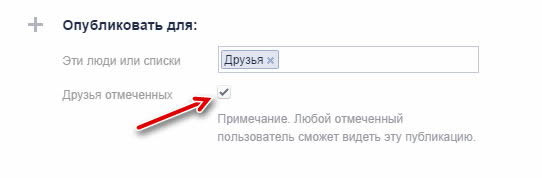
Если вы не хотите, чтобы ваши фотографии или пост были видны для друзей обозначенного человека, этот параметр можно настроить. Просто нажмите значок выбора аудитории, выберите Настройки пользователя и снимите Друзья, обозначенного человека.
Что означает настройка приватности «Только я»
Иногда вы можете быть единственным человеком, который сможет увидеть некоторые сообщения.
Сообщения с параметрами аудитории Только я будут видны на вашей ленте времени и в ленте новостей, но не будут видны для других людей. Если Вы кого-то отметите в посте с параметром «Только я», он сможет увидеть пост.
Что означает опция «Настройки пользователя»
Если вы выбираете эту настройку, вы можете выборочно передавать содержание некоторых избранным лицам или скрыть публикацию от них.
Вы также можете передавать содержание друзьям из созданных Вами списков, таких как Семья или Близкие друзья, или скрыть сообщения от такого списка друзей (например, Коллеги).